Das Fenster Hauptfunktionen
Bei jedem Start deines SmartScore-Programms erscheint das Fenster Hauptfunktionen. Der Name deutet es bereits an: In diesem Fenster hast du Zugriff auf die zentralen Funktionen, die du benötigst, um deine Arbeit an einer vorhandenen SmartScore-Datei fortzusetzen oder um ein neues Projekt zu beginnen.
Jede Hauptfunktion, die du in diesem Fenster startest, findest du auch im Menü . Das Fenster Hauptfunktionen kannst du zu jedem Zeitpunkt erneut öffnen - entweder mithilfe des Menübefehls oder einfach durch Drücken des Tastaturbefehls +
+
.
Scannen
Initialisiert den angeschlossenen Scanner und startet einen Noten-Scanvorgang.
Initialisiert den angeschlossenen Scanner und startet einen Noten-Scanvorgang.
Notenerkennung
Öffnet das gleichnamige Fenster. Lade gescannte oder importierte Notenseiten im TIF- oder PDF-Dateiformat in das Fenster, entferne oder sortiere Seiten und starte den Erkennungsvorgang mit zahlreichen Optionen.
Öffnet das gleichnamige Fenster. Lade gescannte oder importierte Notenseiten im TIF- oder PDF-Dateiformat in das Fenster, entferne oder sortiere Seiten und starte den Erkennungsvorgang mit zahlreichen Optionen.
Bildeditor
oten-PDFs und -Bilddateien können vor der Erkennung im Bildeditor bearbeitet und optimiert werden, um die Qualität der Notenerkennung zu maximieren.
oten-PDFs und -Bilddateien können vor der Erkennung im Bildeditor bearbeitet und optimiert werden, um die Qualität der Notenerkennung zu maximieren.
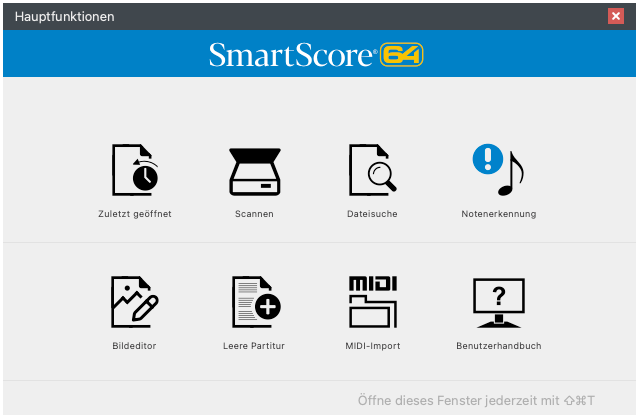
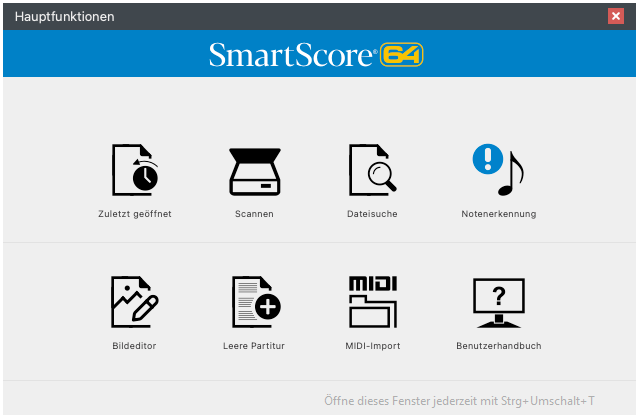
Was ist im Fenster Hauptfunktionen enthalten?
1
Zuletzt geöffnet: Öffnet die zuletzt bearbeitete (gespeicherte) SmartScore-EFF-Datei.2
Scannen: Initialisiert den angeschlossenen Scanner und startet einen Noten-Scanvorgang. Siehe: Musik scannen3
Dateisuche: Ruft den Dateibrowser auf.4
Notenerkennung: Öffnet das gleichnamige Fenster. Lade gescannte oder importierte Notenseiten im TIF- oder PDF-Dateiformat in das Fenster, entferne oder sortiere Seiten und starte den Erkennungsvorgang mit zahlreichen Optionen. Siehe: Musikerkennung5
Bildeditor: Noten-PDFs und -Bilddateien können vor der Erkennung im Bildeditor bearbeitet und optimiert werden, um die Qualität der Notenerkennung zu maximieren (grundsätzlich empfohlen). Siehe: Bildbearbeitung6
Leere Partitur: Erstelle mithilfe zahlreicher Vorlagen oder ganz nach deinen eigenen Vorstellungen ein leeres Partiturdokument.7
MIDI-Import: Lade Standard-MIDI-Dateien zwecks Wiedergabe, Bearbeitung im MIDI-Editor oder um diese in eine Notation umzuwandeln. Siehe MIDI-Editor8
Online-Hilfe: Startet diese SmartScore-Online-Hilfe in deinem Browser.